BT Group PLC ir telekomunikāciju uzņēmums no Anglijas (atrodas Londonā). Tas nodrošina fiksētu un mobilo telefonijas pakalpojumus, kā arī platjoslas pakalpojumus. Tas darbojas gandrīz 200 pasaules valstīs, un Lielbritānijā ir aptuveni 19 miljoni lietotāju.
Uzņēmumam ir patiešām ilga tradīcija. Tas tika dibināts 1846. gadā, un šodien tajā ir apmēram 100 000 darbinieku.
Šī raksta tēma ir interesanta BT Hubs īpašniekiem . Kāpēc? Vai jūs zināt, kā mainīt savu BT Wi-Fi paroli ? Vai jūs zināt, kāpēc tas ir svarīgi un kādas sekas nemainīt jūsu Wi-Fi paroli jūsu tīkla drošībā? Šajā rakstā atradīsit atbildes uz visiem šiem un daudziem citiem jautājumiem.

Kas varētu notikt, ja nemaināt savu Wi-Fi paroli
Wi-Fi paroles maiņa ir kaut kas tāds, kas jums jādara tūlīt pēc centra instalēšanas. Ir ļoti svarīgi atcerēties, ka jūsu Wi-Fi tīkls var tikt apdraudēts, ja nemaināt paroli. Šeit ir tikai dažas no iespējamām noklusējuma Wi-Fi paroles izmantošanas sekām:
- Vai jūs zināt faktu, ka noklusējuma Wi-Fi parole daudzos gadījumos ir vienāda vai līdzīga daudzos maršrutētājiem/centrmezgliem? Tas noved pie secinājuma, ka ir ļoti viegli atklāt noklusējuma paroli un ka visi tie, kas atrodas jūsu WiFi tīkla diapazonā, var izmantot internetu, par kuru jūs maksājat bez jūsu atļaujas. Protams, liels skaits lietotāju tajā pašā Wi-Fi tīklā ievērojami samazina jūsu bezvadu interneta savienojuma ātrumu un veiktspēju , un mēs piekritīsim, ka lēns internets ir gandrīz tikpat slikts, kā vispār nav interneta .
- Mēs uzskaitīsim citas iespējamās sekas. Tas notiek daudz retāk nekā pirmais, bet tas ir arī daudz bīstamāks. Jūs visi esat dzirdējuši par terminu hakeri. Mēs zinām, ka tie lielākoties ir cilvēki, kuri izmanto savas tehniskās zināšanas, lai gūtu labumu. Viens no viņu potenciālajiem mērķiem ir jūsu Wi-Fi tīkls, kuru viņi vispirms pārņemtu un pēc tam ļaunprātīgi izmantotu. Piemēram, viņi var piekļūt jūsu bankas kontiem. Ja izmantojat noklusējuma paroli, tad jūsu Wi-Fi tīkls ir patiešām viegls mērķis pieredzējušiem hakeriem.
Kāpēc Wi-Fi paroles atiestatīšana ir svarīga?
Pirmais solis, lai mainītu paroli, ir pieteikšanās uz BT centru . Lai to izdarītu, jums būs nepieciešama administratora parole. Protams, ja neesat mainījis noklusējuma administratora paroli, izmantojiet to un, ja esat to mainījis, izmantojiet jauno.
Bet pagaidiet, ko darīt, kad mainījām noklusējumu un aizmirsām jauno paroli? Tas šķiet situācija, kurā neviens īsti nevēlas atrasties.
Neuztraucieties. Lai gan tas var neizskatīties šādi, ir vienkāršs risinājums - jums vienkārši ir jāatiestatīt administratora parole . Ir divi veidi, kā to izdarīt.
Divi veidi, kā atiestatīt BT administratora paroli
1. veids - paroles ignorēšanas funkcija (ieteicama)
- Sāciet, atverot tīmekļa pārlūku ierīcē (ierīcei jābūt savienotai ar centrmezglu) un ierakstīt 192.168.1.254 .
- Atvērsīs centra vadītājs. Atrodiet bezvadu WPS pogu un turiet to, līdz BT Smart Hub LED gaisma kļūst zila.
- Centra gaisma mirgos 2 minūtes. Šajā periodā ievadiet noklusējuma akreditācijas datus (bezvadu atslēga, kā arī administratora parole atrodas uz uzlīmes centrmezgla aizmugurē).
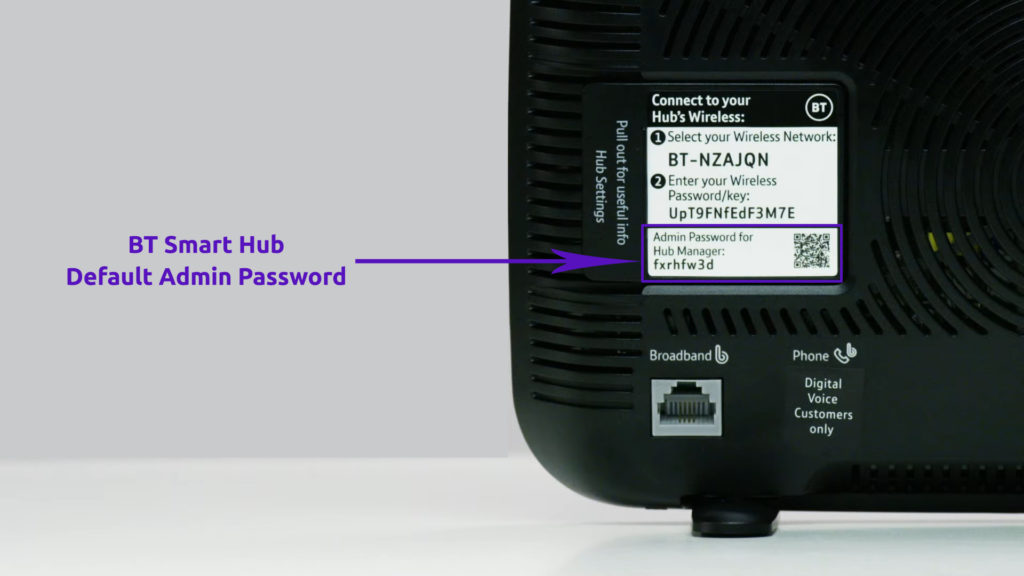
- Visbeidzot, noklikšķiniet uz Saglabāt.
- Gaisma, kas apzīmē barošanas avotu, pastāvīgi un nepārtraukti mirdzēs zilā krāsā.
Kā ignorēt BT Smart Hub administratora paroli (atiestatiet paroli uz noklusējumu, neatiestatot ierīci)
Izņemot paroli, visi pārējie iestatījumi paliks nemainīgi, kas noteikti ir šīs procedūras priekšrocība.
2. ceļš - rūpnīcas atiestatīšana
Ir vēl viena lieta, ko varat darīt, aizmirstot administratora paroli (vai kādu citu iestatījumu), un tā ir rūpnīcas atiestatīšana . Atiestatīšana izdzēš absolūti visu , ko iestatāt savā centrā , un atjaunojiet to rūpnīcas iestatījumos, kas nozīmē, ka jūs varēsit atkal pieteikties maršrutētājā, izmantojot noklusējuma akreditācijas datus.
Ļaujiet redzēt, kā veikt rumbas rūpnīcas atiestatīšanu:
BT centrmezglam aizmugurē ir padziļinājuma poga, kas saka rūpnīcas atiestatīšanu. Neuztraucieties par to, kāpēc atiestatīšanas poga tika ievilkta. Tas ir tāpēc, ka jūs to nevarējāt nospiest kļūdas dēļ. Ar objektu, kas ir plāns un ass vienā pusē (mēs iesakām papīra klipu), nospiediet šo pogu un turiet to apmēram 20 sekundes. Jūs pamanīsit, ka visas jūsu BT centrmezgla gaismas izies un centrs tiks restartēts. Pēc dažām minūtēm jaudas gaisma kļūs zila. Tas nozīmē, ka centrs ir atiestatīts un to var izmantot vēlreiz.
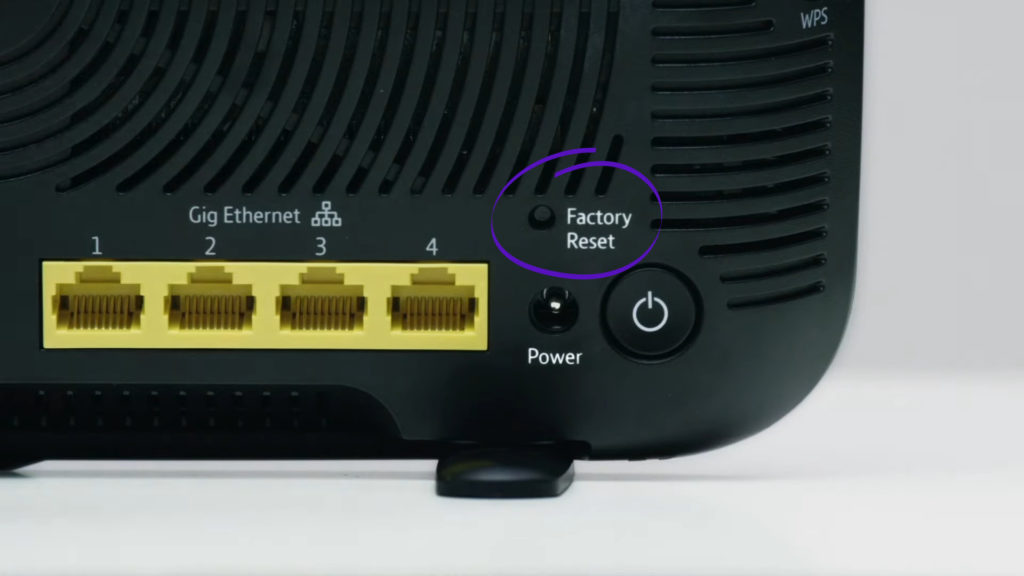
Tomēr situācijā, kad aizmirstat administratora paroli, mēs noteikti iesakām veikt pirmo metodi (paroles ignorēšana). Rūpnīcas atiestatīšanai vajadzētu būt pēdējam risinājumam, jo tā ir pārāk invazīva.
Kā mainīt BT Wi-Fi paroli?
Mēs esam mēģinājuši uzskaitīt visus vissvarīgākos faktus, kas saistīti ar Wi-Fi paroles maiņu , tāpēc tagad ir īstais laiks, lai sāktu veikt šo procedūru.
Ja rūpīgi veicat zemāk aprakstītās darbības, jums nevajadzētu būt grūtībām mainīt Wi-Fi paroli savā BT centrmezglā, ļaujiet sākt:
- Tīmekļa pārlūkprogrammā, kuru izmantojat (ierīce, kuru izmantojat šai darbībai, vispirms jābūt savienotai ar centrmezglu), ierakstiet 192.168.1.254 un nospiediet Enter.
- Hub vadītājs tagad ir atvērts.
- Apakšējā labajā stūrī noklikšķiniet uz uzlabotajiem iestatījumiem (vai arī sākuma ekrānā varat nekavējoties noklikšķināt uz cilnes Bezvadu).
- Sadaļā Papildu iestatījumi jums jānoklikšķina uz bezvadu.
- Tagad jums tiks lūgts ievadīt administratora paroli. (Izmantojiet noklusējumu, ja to neesat mainījis).
- Drošības paroles sadaļā ievadiet jauno atlasīto paroli. Parolei jābūt vismaz 12 un ne vairāk kā 63 rakstzīmēm.

- Dariet to pašu 5GHz joslu, ja joslas ir atsevišķas
- Noklikšķiniet uz Saglabāt, lai saglabātu paroli.
Kā mainīt BT Wi-Fi paroli, izmantojot tīmekļa pārlūku un Hub Manager
Kā mainīt BT Wi-Fi paroli, izmantojot manu BT lietotni?
Vēl viens veids, kā mainīt BT Hub Wi-Fi paroles, ir caur My BT lietotni .
- Atveriet lietojumprogrammu un atlasiet mājas tīklu.
- Apakšā jūs redzēsit iestatījumus kreisajā pusē un palīdzību un atbalstu labajā pusē. Pieskarieties iestatījumiem.
- Tieši zem iestatījumiem pieskarieties tīkla iestatījumiem.
- Atrodiet maiņas Wi-Fi paroli (zemāk mainiet Wi-Fi tīkla nosaukumu).
- Tagad jums jāievada pašreizējā Wi-Fi parole.
- Pēc tam ierakstiet jauno paroli un apstipriniet to.
- Saglabājiet izmaiņas, noklikšķinot uz Saglabāt paroli.
Secinājums
Visbeidzot, mēs iesakām izveidot paroli, kuru veidojat burti (lielie un mazie burti), cipari un rakstzīmes. Kādam ir daudz grūtāk pieteikties jūsu Wi-Fi, ja iestatāt šāda veida paroli (kaut kur pierakstāt paroli, lai jūs to neaizmirstu).
